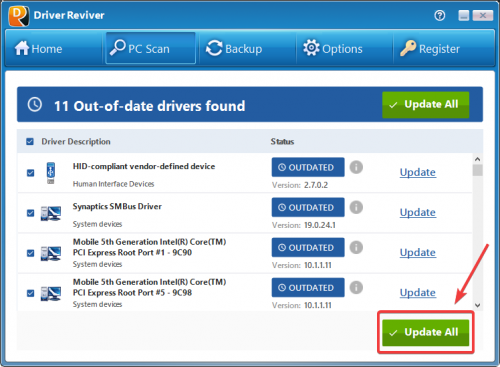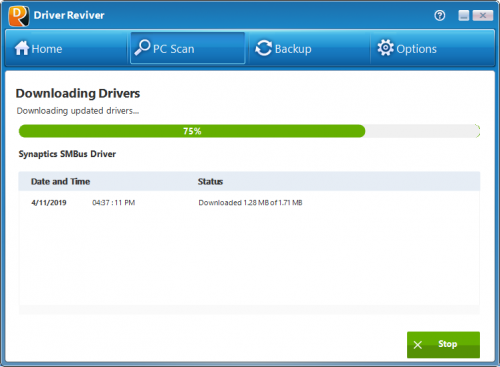Jak mohu použít Driver Reviver aktualizovat své ovladače? (Visual Guide)How do I use Driver Reviver to update my drivers? (Visual Guide)
Rychlý průvodce níže vám ukáže, jak lze Driver Reviver použít k vyhledání a aktualizaci zastaralých ovladačů v 5 snadných krocích!
1. Spusťte Driver Reviver a kliknutím na tlačítko Start Scan Now zahajte skenování počítače
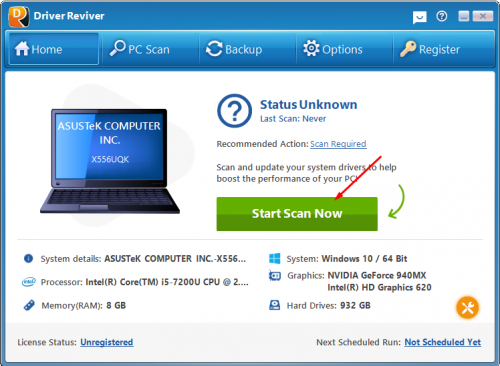
2. Počkejte na dokončení procesu skenování
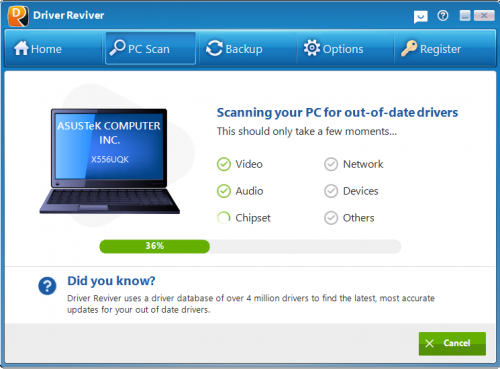
3. Zkontrolujte výsledky skenování a kliknutím na tlačítko Aktualizovat vše aktualizujte všechny zastaralé ovladače v počítači.
5. Jakmile jsou aktualizace nainstalovány, uvidíte rychlé shrnutí vašich ovladačů.
Je to opravdu tak snadné!
Ještě jste nezaregistrovali svůj Driver Reviver?
Zjistěte, jak zaregistrovat (aktivovat) svůj Driver Reviver